Taula de continguts
Què significa el missatge d'error "Segon monitor no detectat"?
Aquest missatge d'error específic significa que el vostre ordinador no detecta el segon monitor que hi heu connectat. Això pot ser perquè el monitor no està encès, no està connectat correctament a l'ordinador o hi ha un problema amb els controladors del monitor.
Força la detecció de la segona pantalla per a l'Ex
Si utilitzeu dos monitors simultàniament a Windows i us enfronteu a errors com el segon monitor no detectat , proveu de forçar la detecció de la segona pantalla mitjançant la configuració de Windows. Si l'ordinador no pot detectar un segon monitor, no intentarà connectar-s'hi. Forçar la detecció permet que l'ordinador eludi qualsevol problema potencial i es connecti al segon monitor.
A continuació es mostren els passos a seguir:
Pas 1: Inicia configuració mitjançant tecla de Windows +I des del teclat. Al menú de configuració, seleccioneu l'opció del sistema .

Pas 2: Seleccioneu l'opció de visualització del panell esquerre de la secció del sistema.

Pas 3: Menú de la pantalla, navegueu a diverses pantalles i feu clic al botó detectar . Detectarà i es connectarà al dispositiu de monitor etern.

Connecteu la pantalla externa sense fil
Si us enfronteu a un segon de monitor que no detecta errors repetidament, feu servir un La pantalla externa sense fil pot resoldre el problema. L'error pot serque es produeix a causa de connexions per cable. En aquest context, l'opció de visualització sense fil és una solució fàcil de solucionar-ho ràpidament. Aquests són els passos a seguir:
Pas 1: Inicieu configuració des del quadre de cerca de la barra de tasques i seleccioneu l'opció del dispositiu al menú de configuració.

Pas 2: A la finestra de dispositius, feu clic a l'opció Bluetooth i altres dispositius des del panell esquerre. Commuteu el botó activat sota l'opció Bluetooth .
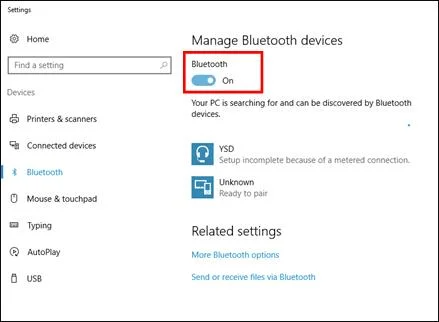
Pas 3: Afegiu el vostre dispositiu sense fil a la llista seleccionant l'opció de afegiu Bluetooth o un altre dispositiu .
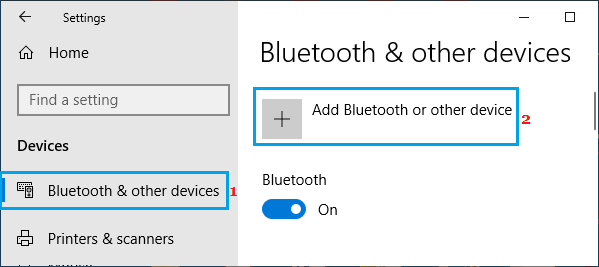
Pas 4: Un cop connectat, feu clic a pantalla sense fil o dock opció. Seleccioneu el mode de visualització i seguiu l'assistent en pantalla per completar l'acció.
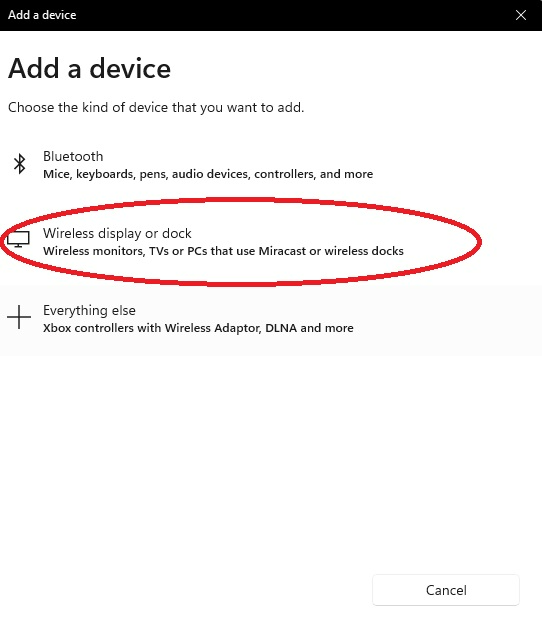
Actualitza el controlador de gràfics
El controlador de la targeta gràfica és essencial per connectar-vos als vostres monitors. Si manteniu el controlador de la targeta gràfica actualitzat, podeu assegurar-vos que obtindreu el millor rendiment possible del vostre sistema. Podeu gaudir d'estabilitat, seguretat, correccions d'errors i funcions noves. Actualitzar el controlador de la targeta gràfica és fàcil i es pot fer amb només uns quants clics.
L'error segon monitor no detectat pot sorgir a causa dels controladors de gràfics de vídeo obsolets del dispositiu. En aquest sentit, l'actualització del controlador de gràfics pot ajudar a solucionar el problema. Aquests són els passos a seguir:
Pas 1 : inicieu la Executa la utilitat mitjançant tecla de Windows +R .
Pas 2 : al quadre d'ordres d'execució, escriviu devmgmt.msc i feu clic a ok per continuar. Llançarà el gestor de dispositius.

Pas 3 : al menú del gestor de dispositius, seleccioneu l'opció adaptador de pantalla i amplieu-lo. A la pantalla apareixerà una llista de tots els controladors gràfics.
Pas 4 : feu clic amb el botó dret als controladors de destinació i seleccioneu l'opció d'actualització del controlador al menú contextual.

Pas 5 : al pas següent, seleccioneu l'opció per Cercar automàticament controladors . El sistema operatiu buscarà totes les opcions disponibles i n'instal·larà les compatibles.

Torneu a instal·lar el controlador per a la targeta gràfica
Si l'actualització dels controladors gràfics no resol l'error, és a dir. , el segon monitor no detectat i, a continuació, considereu la possibilitat de tornar a instal·lar el controlador de gràfics al dispositiu. En aquest context, desinstal·lar els controladors de la utilitat del gestor de dispositius i tornar-los a instal·lar des de la pàgina web del fabricant és l'opció viable. Aquests són els passos a seguir:
Pas 1 : inicieu el gestor de dispositius des del menú principal. Feu clic amb el botó dret a la icona de Windows i seleccioneu l'opció gestor de dispositius de la llista.

Pas 2 : a la finestra següent, aneu a la pestanya controladors , seleccioneu els controladors de la targeta gràfica de destinació i feu clic amb el botó dret per seleccionar desinstal·la . Un cop finalitzat el procés, reinicieu el fitxerdispositiu perquè torni a instal·lar automàticament els controladors compatibles per executar l'aplicació al dispositiu.

Controlador de gràfics enrere
Si l'actualització del controlador instal·lada al dispositiu no és compatible amb el sistema operatiu i encara rebeu el missatge d'error, és a dir, el segon monitor no detectat i, a continuació, tornar a l'última versió del controlador de gràfics pot resoldre el problema. Per a aquest propòsit es pot utilitzar un gestor de dispositius. Aquests són els passos a seguir:
Pas 1: Inicieu el gestor de dispositius escrivint dispositiu al quadre de cerca de la barra de tasques a la menú principal de Windows i feu doble clic a l'opció de la llista per iniciar la funció.
Pas 2: A la finestra del gestor de dispositius, amplieu l'opció de adaptadors de pantalla i seleccioneu el controlador de gràfics de destinació de la llista.
Pas 3: Feu clic amb el botó dret al controlador per seleccionar l'opció de propietats al menú contextual.

Pas 4: A la finestra emergent de propietats, aneu a la pestanya Controladors i seleccioneu Retrocedir els controladors . Feu clic a d'acord per completar l'acció. Reinicieu el dispositiu per comprovar si l'error s'ha resolt.

Canvieu la freqüència del monitor i configureu les taxes d'actualització del monitor a la mateixa
Canviant la freqüència o la freqüència d'actualització del monitor, és a dir, la velocitat en què una imatge canvia i es mou a la següent pantalla, també es pot establir el segon monitor noha detectat un error. A continuació s'explica com podeu fer una solució ràpida per resoldre el problema.
Pas 1: inicieu configuració des del quadre de cerca de la barra de tasques escrivint configuració i feu doble clic a l'opció per iniciar.
Pas 2: Al menú de configuració, seleccioneu l'opció del sistema .

Pas 3: Seleccioneu l'opció de visualització del panell esquerre de la finestra següent.
Pas 4: A la secció de visualització, aneu a pantalla múltiple , seguida fent clic a l'opció de propietats de l'adaptador de pantalla.

Pas 5: A la finestra propietats , aneu a la pestanya monitor i, a la secció freqüència d'actualització de la pantalla , configureu el número a 60 Hz. Feu clic a l'opció aplica i després feu clic a d'acord per desar els canvis.

La freqüència d'actualització hauria de ser la mateixa per a les dues pantalles, és a dir, la mateixa per al segon monitor no detectat un error. Aquests són els passos a seguir:
Seguiu tots els passos esmentats anteriorment per arribar a la configuració avançada de la pantalla mitjançant la funció de configuració de Windows.
Pas 1: A la configuració avançada de la pantalla, feu clic a Mostra les propietats de l'adaptador de la pantalla 1 seguida fent clic a Mostra les propietats de l'adaptador de la pantalla 2 per establir les taxes d'actualització de les pantalles a través de la finestra propietats .
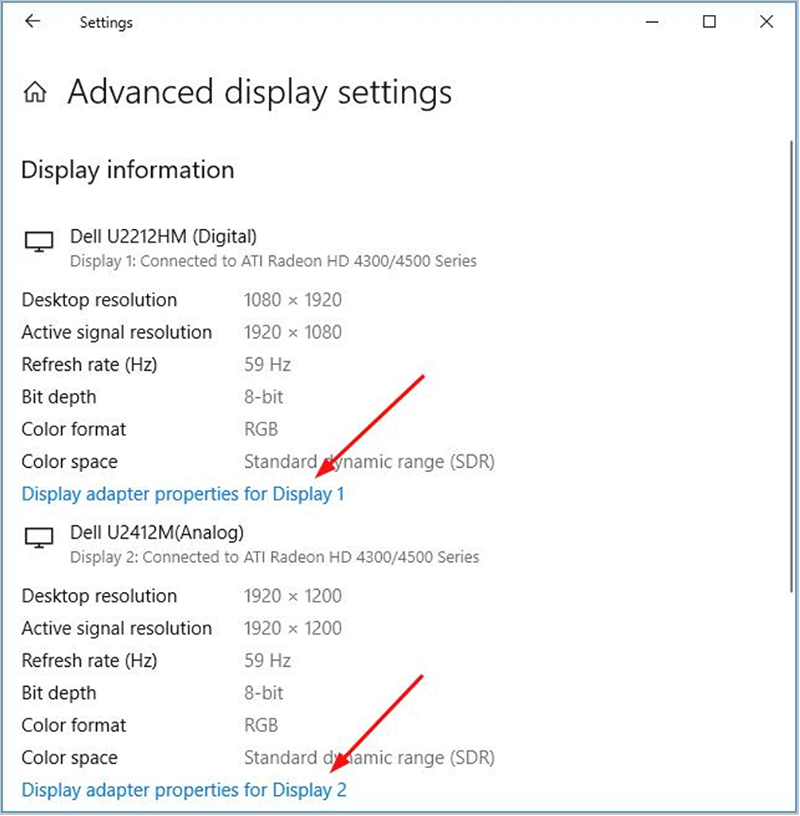
Pas 2: al menú de propietats, aneu a la pestanya monitor i sota laOpció freqüència d'actualització de la pantalla , establiu els mateixos valors per a ambdues pantalles. Feu clic a aplica i d'acord per completar l'acció.

Canvia el mode de projecte
Pots canviar el mode de projecte per connectar el dispositiu al segon monitor. En fer això, podreu reflectir la pantalla del vostre dispositiu a l'altre monitor.
Si voleu projectar les pantalles dels dos monitors a la mateixa finestra, aquí teniu els passos a seguir per resoldre el problema Segon monitor no detectat error.
Pas 1: Feu clic i premeu la tecla de Windows+ P al teclat.
Pas 2: A la llista emergent, seleccioneu l'opció duplicar per visualitzar la visualització dels dos dispositius de monitor simultàniament.
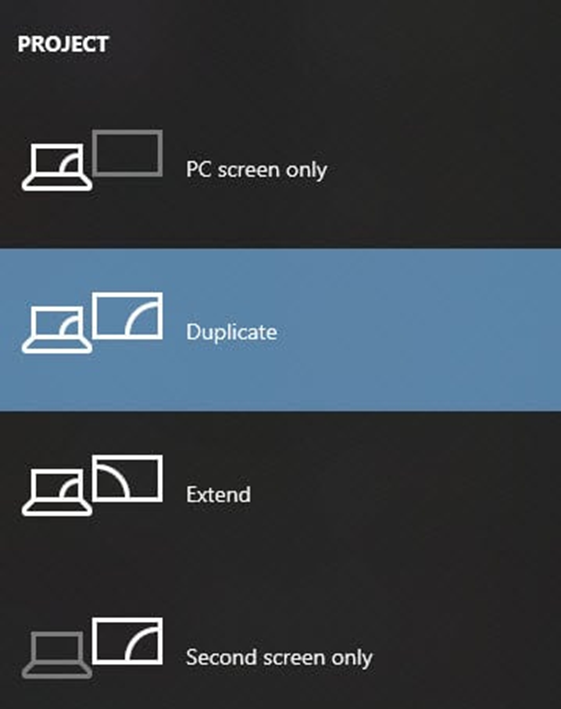
Mantingueu el vostre sistema operatiu Actualitzat
Les actualitzacions del sistema operatiu (SO) són crucials per a una connexió fluida i segura als vostres monitors. El programari obsolet pot contenir vulnerabilitats de seguretat que els pirates informàtics poden explotar, deixant l'ordinador i les dades vulnerables als atacs. A més, el programari obsolet pot provocar problemes de compatibilitat amb el maquinari o el programari més recents, provocant errors o bloquejos.
En mantenir el vostre sistema operatiu actualitzat, podeu assegurar-vos que teniu els darrers pedaços de seguretat i solucions d'errors, minimitzant el vostre risc de ser piratejat o experimentar problemes tècnics. A més, moltes actualitzacions del sistema operatiu inclouen noves funcions o millores que poden millorar el vostreexperiència informàtica. Així que assegureu-vos de mantenir el vostre sistema operatiu actualitzat i gaudiu d'una experiència informàtica segura, fluida i productiva.
Preguntes freqüents sobre el segon monitor no detectat
Com puc utilitzar la meva aplicació de configuració per detectar el segon monitor?
Si utilitzeu un ordinador amb Windows:
1. Obriu l'aplicació Configuració.
2. Feu clic a "Sistema".
3. Feu clic a "Mostra".
4. A l'encapçalament "Múltiples pantalles", hauríeu de veure informació sobre el vostre segon monitor, inclòs el seu nom i número de model.
He de tenir diversos monitors per a la meva xarxa?
Una configuració de diversos monitors. pot beneficiar la vostra xarxa si teniu tasques que requereixen molt espai de pantalla. Per exemple, si sou un administrador de xarxa i necessiteu fer un seguiment de diverses finestres obertes alhora, tenir diversos monitors us pot oferir l'espai de pantalla addicional que necessiteu per ser efectiu.
A més, a moltes persones els resulta útil. tenir un monitor independent per al seu client de correu electrònic o missatgeria instantània per mantenir la seva àrea de treball principal lliure de distraccions.
La configuració del meu monitor pot afectar les deteccions?
Sí, la configuració del monitor pot afectar la deteccions. Pot ser difícil que el programari detecti el subjecte si teniu un fons brillant o acolorit darrere del subjecte. Prova d'ajustar la configuració del monitor perquè el fons sigui el més neutre possible.
Com em connecto al meu externMonitor?
Primer, aneu a Preferències del sistema > Es mostra i feu clic a la pestanya "Arranjament". Hauríeu de veure la pantalla del vostre ordinador a l'esquerra i el monitor extern a la dreta.
Arrossegueu la barra blanca cap a l'esquerra o cap a la dreta per fer que el monitor extern sigui la pantalla principal. Si utilitzeu un ordinador amb Windows, aneu al Tauler de control > Mostra > Canvia la configuració de la pantalla. A "Pantalla", hauríeu de veure la pantalla del vostre ordinador i el monitor extern. Arrossegueu la barra blanca cap a l'esquerra o cap a la dreta per fer que el monitor extern sigui la pantalla principal.
Com afecta el meu controlador de dispositiu a la detecció del meu monitor?
Si teniu instal·lat un controlador de dispositiu actualitzat per al vostre dispositiu. monitor, és més probable que Windows detecti el vostre monitor correctament. Si no teniu un controlador de dispositiu instal·lat, és possible que Windows no pugui veure el vostre monitor correctament.
Quin és el propòsit d'un monitor i una targeta gràfica?
S'utilitza un monitor per mostrar informació, mentre que una targeta gràfica processa la informació que s'envia al monitor. Una targeta gràfica també ajuda a millorar la qualitat de la imatge que es mostra al monitor.
Els controladors de pantalla afecten la connexió als monitors?
Els controladors de pantalla són essencials per a una connexió fluida als monitors. Ajuden a garantir que la imatge a la pantalla sigui transparent i sense cap error. Si hi ha algun problema amb els controladors de la pantalla, pot provocar ella imatge a la pantalla es distorsionarà o fins i tot no es reconeixirà del tot. Això pot ser molt frustrant per als usuaris i dificultar la feina o completar tasques.
Puc tenir massa monitors?
És possible que tenir massa monitors pugui afectar la vostra connexió a ells. Això es deu al fet que tenir massa dispositius connectats a l'ordinador pot sobrecarregar els ports i provocar una disminució del rendiment. A més, si teniu diversos monitors, cadascun utilitzarà recursos valuosos del sistema, la qual cosa comportarà un rendiment reduït.
Què és una configuració de monitor dual?
Una configuració de monitor dual és una configuració d'ordinador amb dos monitors. monitors connectats a un ordinador. Això us permet tenir més espai a la pantalla per treballar i pot ser útil per fer múltiples tasques.

